
Vamos a ver en este capítulo un Dashboard.
Un dashboard es una herramienta de gestión de la información que monitoriza, analiza y muestra de manera visual los indicadores clave de desempeño (KPI), métricas y datos fundamentales para hacer un seguimiento del estado de una empresa, un departamento, una campaña o un proceso específico.
Podemos pensar en el dashboard como una especie de «resumen» que recopila datos de diferentes fuentes en un solo sitio y los presenta de manera digerible para que lo más importante salte a la vista. Estas son algunas de las características que debe tener este centro de control:
- Personalizado. Un dashboard debe contener únicamente los KPI que sean relevantes para el departamento, campaña o proceso que nos ocupa. Para orientarlo, podemos pensar en las preguntas principales a las que queremos responder. Por ejemplo, cuáles son las principales fuentes de tráfico a nuestra web, cómo está funcionando nuestro embudo de ventas o cuáles son los 5 productos que nos generan más ingresos.
- Visual. La idea de un dashboard es que podamos obtener la información que buscamos a golpe de vista. Por ello, los datos se presentan en forma de gráficos y debemos contar con indicadores rápidos a través de claves de color, flechas hacia arriba o abajo o cifras destacadas, por ejemplo.
- Práctico. La función principal de un dashboard siempre debe ser orientar las acciones de nuestro equipo. Por tanto, debe facilitarnos la información necesaria para que podamos saber cuáles son los siguientes pasos a seguir para mejorar los resultados.
- En tiempo real. A día de hoy, las acciones de marketing digital y ventas evolucionan con gran rapidez y aprovechar el momento clave es esencial. Por eso, la información debería estar actualizada al momento en todas las fuentes y mostrarse en el dashboard en tiempo real.
En este caso haremos un dashboard con los gráficos que vimos en el capítulo anterior, para ver las ventas por meses, zonas y comerciales.
Pues bien , lo primero es crear una nueva hoja de Excel, dentro de nuestro libro, a la que llamaremos DASHBOARD.

Seleccionaos toda la hoja y le damos un color de fondo gris oscuro.

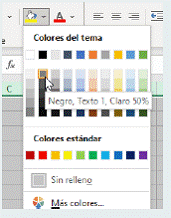
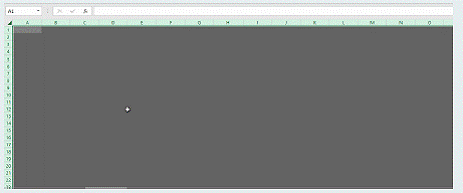
Vamos a Insertar/cuadro de texto.

Una línea y otro texto con el nombre de la empresa.
Los formateamos a nuestro gusto, por ejemplo, así
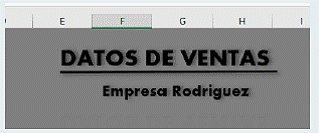
Lo siguiente que hacemos es seleccionar los gráficos dinámicos, que tenemos en la hoja “tablas dinámicas” que hicimos en el capítulo anterior y los pegamos en nuestro dashboard .
Simplemente es seleccionarlos y Ctr+C, vamos a nuestro Dashboard y los pegamos con Ctr+V.
Podemos corregir los tamaños y adaptarlos a nuestro gusto, tal que así.

Ahora ya tenemos nuestros tres gráficos, ahora vamos a Segmentar los datos de cada uno de ellos, para crear unos botones que nos van a servir para segmentar los datos y poder hacer combinaciones con ellos, para mostrar solamente los datos que queramos.
Para lo cual seleccionamos el primer gráfico el de ZONAS.
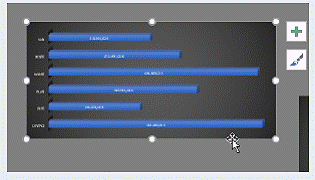
Y vamos a Análisis de Gráfico dinámico/Insertar segmentación de datos
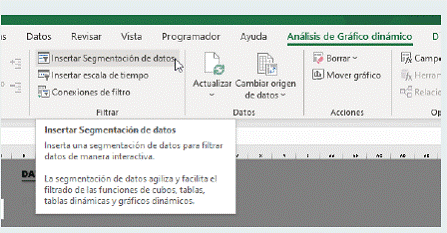
y nos aparece la siguiente ventana.

Seleccionamos las casillas de ZONA, VENDEDOR y MESES que son los datos que queremos segmentar, Ventas no, porque todos los datos están basados en ellas.
Hacemos clic en aceptar.
Nos aparecen estas tres ventanas de opciones para segmentar.

Ahora vamos a conexionar cada uno de los gráficos con estas segmentaciones.
Seleccionamos el segundo gráfico el de COMERCIALES.

Y vamos a Análisis de Gráfico dinámico/Conexiones de filtro.

Nos aparece la siguiente ventana.
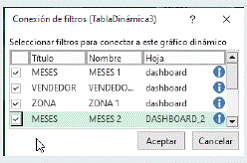
Aquí si tenemos que seleccionar todos los datos, MESES, VENDEDOR, ZONA y MESES. Aceptamos y hacemos los mismo con el gráfico que nos falta el de MESES.
Lo seleccionamos
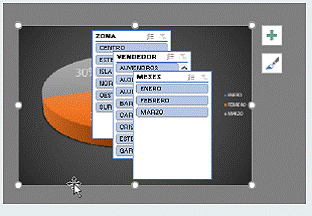
Y vamos a Análisis de Gráfico dinámico/Conexiones de filtro.

Nos aparece la siguiente ventana.

Seleccionamos todos los datos, MESES, VENDEDOR, ZONA y MESES
Ahora cogemos las tres ventanas de segmentación de datos y las ordenamos en el tablero o dashboard a nuestro gusto, las hacemos más grandes y colocamos en su sitio.
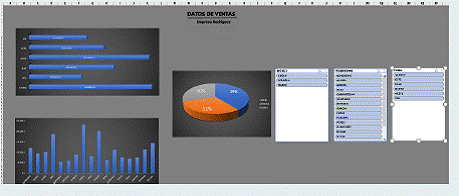
Ahora seleccionando una de las ventanas, podemos ir a Segmentación y crear un estilo, modificándolo a nuestro gusto.

No lo vamos a ver ahora, pero podemos ir a esta ventana y crear nuestro propio estilo. Al final de la ventana en Nuevo estilo de segmentación de datos.

Nosotros tenemos uno creado que es el que vamos a utilizar en este tema.
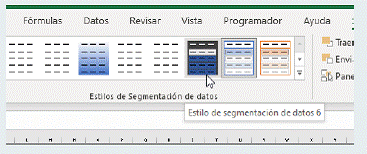
Añadiéndolo a cada ventana de filtro, nos queda así.
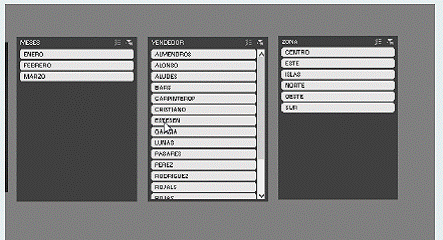
Pues bien, ahora ya podemos usar nuestro Dashboard para segmentar los datos de nuestra tablas dinámicas.
Por ejemplo, si seleccionamos solo al vendedor Bars vemos que nos filtra solo sus ventas, en las zonas , como este vendedor vende en dos zonas nos muestra cuanto ha vendido en estas dos zonas, en los tres meses

Ahora podemos ir seleccionando varios datos y veremos como el dashboard nos va mostrando los gráfico según la selecciona que hagamos, las posibilidades son múltiples y es una increíble manera de filtrar nuestros datos y verlo de una manera muy dinámica que seguro nos ayudará a tomar decisiones en nuestras empresas.
Un saludo y hasta el siguiente curso.
Un «dashboard» o panel de control es una herramienta visual que proporciona una vista rápida y fácilmente comprensible de los indicadores clave de rendimiento (KPIs) y otros datos relevantes para el seguimiento y la toma de decisiones en una organización. Los dashboards suelen ser utilizados en diversas áreas, desde negocios y finanzas hasta tecnología y marketing:
Componentes Principales de un Dashboard:
- Widgets o Módulos:
- Secciones visuales que muestran información específica, como gráficos, tablas, medidores, mapas, etc.
- Indicadores Clave de Rendimiento (KPIs):
- Métricas que reflejan el rendimiento de la organización o de un proceso específico. Estos son esenciales para evaluar el éxito y la eficiencia.
- Gráficos e Infografías:
- Representaciones visuales de datos que facilitan la comprensión rápida de tendencias, patrones y comparaciones.
- Alertas y Notificaciones:
- Mecanismos para alertar a los usuarios sobre eventos importantes o cambios en los datos que requieren atención.
- Filtros y Controles Interactivos:
- Herramientas que permiten a los usuarios personalizar la visualización y explorar datos específicos.
- Tableros Personalizables:
- La capacidad de personalizar el dashboard para adaptarse a las necesidades y roles específicos de los usuarios.
Usos Comunes de Dashboards:
- Seguimiento de Ventas y Finanzas:
- Visualización de ingresos, costos, márgenes de beneficio, y otros KPIs financieros.
- Analítica de Marketing:
- Medición de la efectividad de campañas publicitarias, seguimiento de conversiones y análisis del rendimiento del contenido.
- Gestión de Proyectos:
- Visualización del progreso de proyectos, asignación de recursos y seguimiento de hitos.
- Recursos Humanos:
- Seguimiento de métricas de recursos humanos, como la retención de empleados, la diversidad y la satisfacción del personal.
- Tecnología y Operaciones:
- Monitoreo de la salud de sistemas, rendimiento de aplicaciones y otros KPIs operativos.
- Salud y Ciencias:
- Análisis de datos de pacientes, resultados de ensayos clínicos y seguimiento de indicadores de salud.
Principios para un Buen Dashboard:
- Relevancia:
- Solo incluir información clave y relevante para los objetivos y decisiones de la organización.
- Claridad y Simplicidad:
- Mantener el diseño simple y fácil de entender, evitando la sobrecarga de información.
- Actualización en Tiempo Real:
- Utilizar datos actualizados para tomar decisiones basadas en información precisa.
- Accesibilidad:
- Asegurar que el dashboard sea accesible para todos los usuarios, independientemente de sus habilidades o limitaciones.
- Interactividad Intuitiva:
- Proporcionar controles interactivos y filtros de manera intuitiva para que los usuarios puedan explorar los datos.
- Seguridad y Privacidad:
- Garantizar que los datos sensibles estén protegidos y cumplir con los requisitos de privacidad.